Pro připojte druhou obrazovku externí na svém zařízení Macbook Pro ou Macbook Air, je to velmi jednoduché. Připojení druhé obrazovky může být velmi Užitečný, zvláště pokud potřebujete mít otevřeno několik různých oken například při práci. Je tedy možné rozdělit obrazovku vašeho Macbooku. Měli byste vědět, že pro takovou operaci budete potřebovat a video kabel na obrazovku. Pamatujte, že možná budete potřebovat a Adaptateur, v závislosti na modelu Macbook Air nebo Macbook Pro. Doporučujeme vám proto předem identifikujte porty USB a HDMI na vašem zařízení Macbook. Najdete v tomto článku kroky, které je třeba provést, abyste mohli připojit druhou obrazovku na počítači Macbook i na různé způsoby použití těchto obrazovek současně. Dobré čtení!
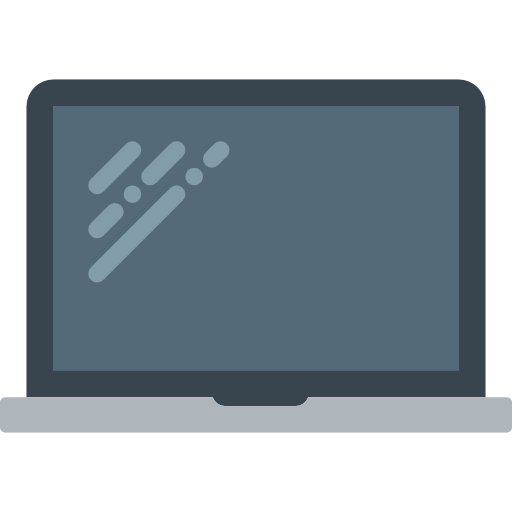
Připojení druhé obrazovky na Macu
Bude nutné připojit a video kabel (v případě potřeby pomocí adaptéru) mezi video vstupní port vašeho druhého displeje a video výstupní port vašeho zařízení Macbook Pro nebo Macbook Air. Můžete připojit tolik monitorů (obrazovek), kolik je portů Blesk na vašem zařízení Apple. V tomto případě máte možnost buď propojit, poté připojte jeden ze dvou portů k výstupnímu portu vašeho počítače Mac připojte každý monitor ke dvěma různým výstupním portům ze zařízení Macbook. Pokud se vám nedaří připojit druhý monitor k vašemu zařízení Macbook, najdete na konci článku část s názvem „Počítač Macbook nerozpozná druhou obrazovku“, která vysvětlí kroky, které je třeba provést, aby bylo zajištěno, že vaše zařízení Apple rozpozná externí obrazovku.
Jak používat obě obrazovky současně
Existují dva způsobypoužívat dvě obrazovky současně. Buď se rozhodneterozšířit pracovní plochu, a protozobrazit rozšířenou plochu, nebo se rozhodnete konfigurovat monitory prokopie videa jednoduše, což vám dá možnost používat jak celé obrazovky na vašem zařízení Macbook, tak i druhý monitor.
Druhá obrazovka pro zrcadlení videa na Macbooku
Připojením druhého monitoru k počítači to pak můžete zajistitzobrazit celou plochu na každé připojené obrazovce stejně jako na obrazovce vašeho Macbooku pomocí druhé obrazovky v režimu kopie videa. Zde jsou kroky, které je třeba provést, abyste mohli použít druhou obrazovku kopie videa:
- Přejděte do nabídky Jablko zařízení Macbook (malé černé jablko umístěné v levém horním rohu obrazovky Macbooku)
- Vyberte kartu Systémové preference
- Pak zvolte monitory
- Poté nastavte oba monitory na stejné rozlišení
- Nyní vyberte kartu Dispozice za účelem výběru Kopie videa
Nyní můžete plně využívat obě obrazovky.
Zobrazit rozšířenou plochu na Macbooku
Po připojení druhé obrazovky k počítači máte možnost vytvořit rozšířenou kancelář. Chcete -li to provést, stačí umístit dvě obrazovky vedle sebe, což vám poskytne příležitost pracovat na velký souvislý stůl. Zde jsou kroky k zobrazení rozšířené plochy na vašem zařízení Macbook pomocí druhého monitoru:
- Přejděte do nabídky Jablko zařízení Macbook (malé černé jablko umístěné v levém horním rohu obrazovky Macbooku)
- Vyberte kartu Systémové preference
- Vyberte si hned monitory pak Dispozice
Musíte jen postupovat podle pokynů, které se poté objeví na vaší obrazovce, a voila!
Počítač Macbook nerozpozná druhou obrazovku
S připojením druhého displeje na vašem zařízení Macbook můžete mít potíže. Nejprve zkontrolujte'' stav čistoty různých výstupních portů. Pokud je na nich špína nebo prach, můžete buď použít stlačený vzduch, nebo do otvorů lehce foukat, dávejte pozor, abyste do nich nevystříkli. K otření portů můžete také použít měkký hadřík, který nepouští vlákna. Zkontrolujte také, zda nejsou použité kabely poškozené.
Jakmile jsou porty vyčištěny a kabely jsou v dobrém provozním stavu, pokud problém přetrvává, postupujte takto:
- Přejděte do nabídky Jablko zařízení Macbook (malé černé jablko umístěné v levém horním rohu obrazovky Macbooku)
- Vyberte kartu Systémové preference
- Vyberte si hned monitory
- Kliknutím na tlačítko odhalit instruktoři. V některých případech bude nutné stisknout klávesu Volba pro přístup k tlačítku odhalit instruktoři.
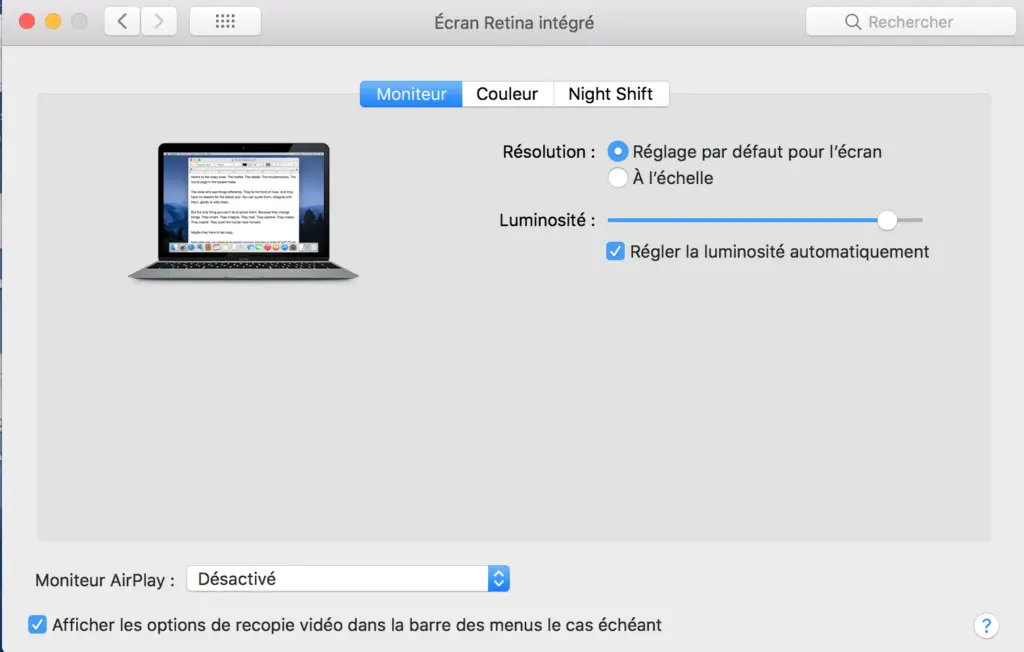
Pokud narazíte Tento článek má potíže s připojením dalších externích zařízení k vašemu zařízení Macbook budete užitečné.

